Assalamu'alaykum warahmatullah wabarakatuh
Kali ini saya akan cara membuat cara membuat user di windows, user ini digunakan untuk login atau autentikasi user pada windows. Untuk login, ftp user, segala aplikasi yang membutuhkan autentikasi user, join domain, dll.
Add User lewat Active Directory Administrative Center
1. Buka Server Manager > Tools > Active Directory Administrative Center.
2. Server manager > "server kita" > User > New > User.
3. Isi dengan baik dan benar. Dan jangan lupa UPN logon dengan domain yang terintegrasi dengan ADDC (Active Directory Domain Service). Dan isikan password.
4. Lalu cek, apakah user sudah terdaftar atau belum.
Add User lewat Active Directory Users and Computers
1. Server manager > Active Directory Users and Computers.2. Klik pada domain yang akan dibuat user, Users > "Klik kiri" New > User.
3. Isi nama user yang akan login nanti, dan sesuaikan domain-nya.
4. Isikan password. Dan centang agar user tidak harus mengganti password saat login pertama kali.
5. Cek, apakah user sudah terbuat atau belum.
Add user lewat CMD
1. Buka cmd, tekan "Windows + R". Lalu ketik cmd.2. Pada cara sebelumnya, tolong anda catat CN, DC, DC.
Lalu sesuaikan dengan DC yang anda buat.
3. Cek, apakah user sdah terbuat.
Add user lewat PowerShell
Ketikkan script berikut.Cek, apakah sudah tersedia atau belum.

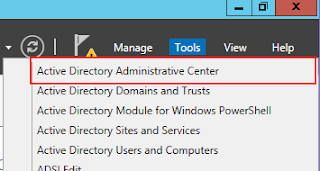
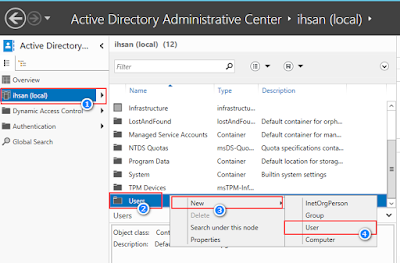

















https://saglamproxy.com
ReplyDeletemetin2 proxy
proxy satın al
knight online proxy
mobil proxy satın al
UEUDG